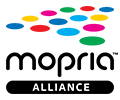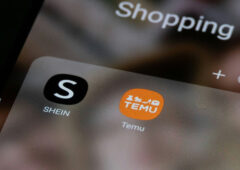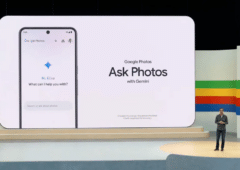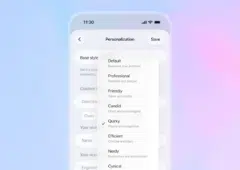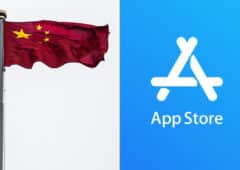L’impression mobile : une nouvelle réalité
La mobilité a totalement bouleversé notre façon d’accéder à nos documents. Désormais, nos fichiers nous suivent partout et sont consultés depuis des tablettes, des smartphones, des PC ultramobiles. Malgré tout, nos besoins de conserver des traces papiers de documents importants, d’imprimer plusieurs copies « papier » d’une présentation ou de réaliser un tirage d’une photo n’ont pas disparu. Ce qui nous contraint la plupart du temps à rentrer chez nous et récupérer les informations à imprimer sur son ordinateur et sa bonne vieille imprimante le plus souvent connectée en USB. Pourtant, nos besoins d’impression n’ont plus besoin d’annihiler notre mobilité.
Nouveaux Usages
L’impression mobile est aujourd’hui devenue une réalité. Celle-ci diffère notablement de nos habitudes puisqu’elle ne fait plus appel ni au port USB ni même aux fameux pilotes d’impression. Son existence peut d’autant plus surprendre que nos terminaux mobiles ne sont pas conçus à l’origine pour l’impression et que, jusqu’à très récemment, les imprimantes n’étaient guère conçues que pour parler aux Mac et PCs, parfois aux appareils photo numériques.
Imprimer d’où l’on est
Ce dossier fait le point sur cette impression mobile, les technologies existantes en la matière et vous dévoile quelques innovations qui peuvent, dès aujourd’hui, vous encourager à renouveler votre matériel et entrer dans la nouvelle modernité des imprimantes.
Des imprimantes désormais connectées
L’introduction du Wi-Fi dans les imprimantes n’est pas nouvelle, mais son implémentation a considérablement évolué ces dernières années. Ceux qui se sont essayés aux premières imprimantes Wi-Fi, conservent probablement un très mauvais souvenir de leurs installations tant la procédure était peu fiable (il fallait souvent opter pour de l’adressage IP fixe) et peu conviviale.
Ce n’est plus vrai aujourd’hui. Les constructeurs ont considérablement simplifié et automatisé les procédures. Les imprimantes sont directement reconnues par les Macs et PC en explorant le réseau local, et un double-clic suffit à installer leur pilote et à les déclarer. Non seulement l’impression est ainsi immédiate, mais les scans intégrés aux modèles multifonctions sont également pris en charge par le Wi-Fi.
Par ailleurs, le Wi-Fi n’est plus dédié aux seules imprimantes haut de gamme. On trouve des imprimantes multifonction (scan+copieur+imprimante) Wi-Fi couleur à moins de 100 € dans l’univers jet d’encre à l’instar des Epson XP-312, Canon Pixma MG3550, HP Deskjet 3520 et Samsung SJX-1050W. Pour à peine plus de 300€, on peut même s’équiper d’un multifonction laser couleur Wi-Fi grâce à des modèles comme le Samsung Xpress C460W.
Aujourd’hui, l’impression mobile passe par de nouvelles technologies qui se démocratisent au cœur même des imprimantes et dont les trois principales sont:
Le Wi-Fi direct

Le NFC

Le Cloud

Ainsi, les imprimantes ePrint HP se voient attribuer une adresse email. Toute pièce attachée envoyée à cette adresse est alors automatiquement imprimée par l’imprimante. Epson propose un système très similaire avec ses modèles Epson Connect, ces derniers pouvant même scanner des documents et les envoyer directement par email. Une fonction Remote Print permet même d’imprimer à distance depuis votre ordinateur portable ou tablette Windows.
Les imprimantes Canon « PPS Pixma Cloud Link » et les imprimantes Brother « iPrint & Scan » peuvent quant à elles se connecter directement à votre Dropbox, votre Evernote, vos réseaux sociaux ou des albums en ligne Picasa et imprimer les éléments que vous sélectionnez à l’aide du panneau de contrôle de l’appareil.
Enfin, la plupart des nouvelles imprimantes connectées, supportent la technologie Google Cloud Print, mais nous y reviendrons un peu plus loin.
Et oui ! Il y a une App pour ça aussi…
Dans l’univers de l’impression mobile, il faut faire la distinction entre l’impression suivant des normes de fait comme AirPrint ou Google Cloud Print, et l’impression commandée depuis des Apps dédiées, conçues et imaginées par les différents constructeurs. Car, aujourd’hui, chaque constructeur essaye de se démarquer de ses concurrents en proposant des « Apps » mobiles pilotant plus ou moins l’intégralité des fonctions de leurs modèles connectés.

De son côté, Canon propose deux apps complémentaires. Easy-PhotoPrint est spécialis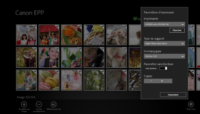
Le constructeur Epson propose également deux Apps pour ses imprimantes estampillées « Epson Connect ». Creative Print (pour iOS et Android) permet d’imprimer des photos et cartes de vœux depuis son mobile. Epson iPrint (pour iOS et Android) permet d’accéder aux documents Brox, DropBox, Evernote, GDrive et Skydrive pour les imprimer où que vous soyez (même hors de chez vous). Elle gère aussi le scan à distance. 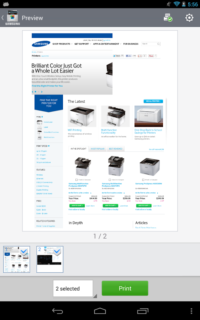
Dell et Lexmark proposent également des Apps mobiles au potentiel pour l’instant relativement limité.
En dehors du petit univers des « Apps » dédiées, la plupart des imprimantes des constructeurs supportent aujourd’hui des mécanismes plus universels d’impression mobile. Certains permettent de contrôler les impressions même si votre imprimante n’est pas compatible avec les Apps présentées ici ou si votre mobile est incompatible avec ces Apps. Autant de scénarios et de solutions que nous allons explorer plus loin.
AirPrint : de plus en plus universel
AirPrint est la technologie développée par Apple pour permettre l’impression sans fil et sans pilote (ni logiciel) depuis les iPhones, iPads, iPods Touch ainsi que les Mac sous OSX Lion et Mountain Lion.
Pour fonctionner, AirPrint nécessite l’utilisation d’imprimantes compatibles. C’est le cas de la plupart des imprimantes Wi-Fi récentes, mais pas de toutes. Il faudra donc veiller à vérifier cette compatibilité avant d’acheter une nouvelle imprimante surtout si iPhone, iPad et MacBook se multiplient dans votre foyer. Il suffit que les appareils mobiles et l’imprimante soient connectés au même réseau. La détection de l’imprimante s’effectue via le protocole Bonjour d’Apple.
Vous n’avez plus ensuite qu’à ouvrir à l’écran le document à imprimer et à cliquer sur l’icône d’impression. Cette icône n’apparaît que lorsqu’une imprimante AirPrint a effectivement été repérée sur le réseau.
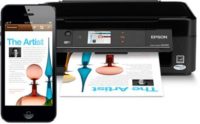
Enfin, sachez qu’il existe des astuces pour transformer votre PC sous Windows et son imprimante connectée en serveur AirPrint. Ma manipulation reste toutefois peu pratique, limitée, et impose l’installation d’ITunes et Bonjour. De nombreux tutoriels existent sur le Web (par exemple : www.airprintactivation.com), mais on préférera d’une manière générale opter pour une approche alternative comme Presto (voir plus loin).
Google Cloud Print : Google envahit aussi l’imprimante
Si de plus en plus d’imprimantes affichent fièrement une compatibilité « AirPrint », nombreuses sont également celles qui arborent un logo « Google Cloud Print ».
Google Cloud Print est une technologie radicalement différente dont la compatibilité ne se limite pas aux seules imprimantes compatibles. En effet, la technologie est exploitable avec n’importe quelle imprimante du marché connectée à un ordinateur. L’avantage des imprimantes « compatibles » est qu’elles permettent l’impression directe sans ordinateur.
Google Cloud Print s’appuie sur un service Cloud destiné à permettre le déclenchement d’impressions où que l’on soit et depuis n’importe quel appareil mobile connecté à Internet. Ce service est directement attaché à votre identifiant Google, celui que vous utilisez pour Gmail, Google Docs ou Google Drive.
Dans le cadre d’imprimantes standard, l’impression se fait via un ordinateur qui lui confère la connectivité Internet. Dans le cadre d’imprimantes « Google Cloud Print », ces dernières se connectent directement à Internet et au service Google via la Box familiale (elles n’ont ainsi plus besoin d’ordinateurs pour imprimer).
Sur les imprimantes standards
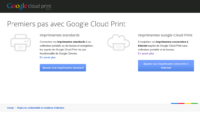
Ce n’est plus vrai depuis l’apparition cet été de deux utilitaires complémentaires. Le premier est un service Windows (Google Cloud Print Service) qui permet à toute imprimante standard de rester connectée via l’ordinateur au Cloud de Google et de recevoir des impressions, que Google Chrome soit ou non lancé. Google Cloud Printer Driver crée, quant à lui, une imprimante virtuelle « Google Cloud » sous Windows. Il devient dès lors possible d’imprimer via le service depuis n’importe quel logiciel Windows y compris Office. Accessoirement, cet outil rend immédiatement toutes tablettes Windows 8 ou Windows 8.1 compatibles « Google Cloud Print » (et rend aussi tous les logiciels Windows compatibles Google Cloud Print).
Depuis n’importe quel Device
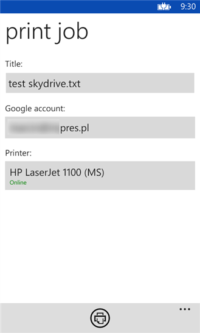
Mais pour imprimer depuis n’importe quelle autre application il faudra installer des apps spécifiques.
Sur Android, on utilisera de préférence l’application officielle Google Cloud Print qui exploite la fonction de « Partage » disponible sur la plupart des apps. Vous pouvez également vous orienter vers Cloud Print de Paulo Fernandes ou encore PrintJinnide Thinxtream.
Sur iOS, on utilisera essentiellement PrintCentral Pro d’EuroSmartz ou gCloud Print de SnackableApps.
Sous Windows Phone, la meilleure solution n’est autre que Print Now d’Impres commercialisée 0,99€. Si vous tenez absolument à une solution gratuite, Print2Cloud de Andreas Enbacka peut se révéler suffisant.
Des solutions alternatives pour imprimer mobile
Pour ceux qui ne veulent pas changer d’imprimante dans l’immédiat et souhaite cependant imprimer depuis leurs appareils mobiles sur leur imprimante actuelle, il existe quelques solutions alternatives, fiables et pratiques…
Presto de Collobos
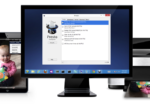
WePrint d’EuroSmartz
Autre solution relativement universelle, celle d’EuroSmartz impose l’installation préalable sur son PC de l’utilitaire gratuit WePrint. Vous pouvez alors utiliser soit l’app Print (iOS, Android, environ 2$) soit sa version améliorée Print‘n Share (iOS, environ 10$) pour imprimer depuis votre mobile sur votre imprimante classique.
PrinterShare de Printer Anywhere
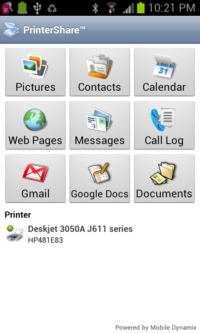
Printer Pro de Readdle
Cette petite application est une version survitaminée d’AirPrint. Uniquement compatible iPhone et iPad,Printer Pro(6.99$) détecte automatiquement toute imprimante AirPrint du réseau, mais aussi n’importe quelle autre imprimante connectée à un PC ou Mac via un petit utilitaire à installer préalablement sur l’ordinateur. Elle offre des fonctions de prévisualisation et de mise en page (par exemple l’impression de plusieurs pages par feuille) absente d’AirPrint.
PrintHand Mobile Print
Cette application PrintHand (12,95$) qui existe pour Android mais également pour BlackBerry 10 vous permet d’imprimer directement sur une imprimante réseau supportée ou sur l’imprimante connectée à votre PC. Signalons qu’il existe une autre solution d’impression pour BlackBerry 10 dénommée Print My Files de Runisoft.com.
Et si les imprimantes se faisaient mobiles ?
Avant de clore ce dossier, rappelons qu’il existe des imprimantes ultraportables conçues pour tenir dans des attachés-cases et principalement destinées à des usages professionnels comme des commerciaux itinérants qui ont besoin d’éditer des contrats sur place ou des médecins à domicile qui veulent imprimer des ordonnances.
Paradoxalement, ces imprimantes mobiles sont avant tout conçues pour être reliées à des Macs et des PCs portables et n’intègrent pas les technologies d’impression mobile que sont AirPrint ou Google Cloud Print. Équipées du Bluetooth, certaines affichent néanmoins une compatibilité relative avec Android.

Côté impression « jet d’encre », Canon propose toujours sa Pixma iP100 avec une batterie qui lui offre une totale autonomie tout comme la HP OfficeJet 100 portable dont la batterie Lithium procure environ de quoi imprimer 500 pages. Dans un même ordre d’idée, on trouve aussi des imprimantes qui se portent en sac à dos chez Zebra Technologies.

En conclusion

Dès lors, il est important lors du choix d’une imprimante de s’intéresser de près à ses fonctionnalités d’impression mobile. On s’attardera notamment sur :
• La présence en standard du Wi-Fi (et plus particulièrement du Wi-Fi Direct)
• Le support en standard des technologies AirPrint et Google Cloud Print
• L’éventuelle possibilité de scanner les documents depuis son mobile
• La possibilité d’envoyer directement des documents par email à l’imprimante
• La présence d’Apps pour les smartphones et tablettes que l’on utilise ainsi que l’existence d’une app tactile Windows Store.
• L’existence de pilotes pour Windows RT (si, si, c’est important à l’avenir)